Ինչպե՞ս Excel- ում սահմանել գծապատկերի բացարձակ դիրքը:
Սովորաբար, Excel- ում ստեղծելիս կամ տեղափոխելիս մենք կարող ենք պատահականորեն տեղադրել գծապատկեր: Այնուամենայնիվ, որոշ հատուկ դեպքերում գուցե ցանկանաք գծապատկերը տեղադրել ճշգրիտ դիրքում, ինչպիսին է ՝ սկսեք բջիջ A1- ից, մնալ A1 տիրույթում ՝ D5 կամ այլ: Այստեղ ես կներկայացնեմ VBA ՝ Excel- ում գծապատկերի բացարձակ դիրքը սահմանելու համար:
- Կիրառեք VBA ՝ Excel- ում գծապատկերի բացարձակ դիրքը սահմանելու համար
- Excel- ում գծապատկերի բացարձակ դիրքը սահմանելու զարմանալի գործիք
Կիրառեք VBA ՝ Excel- ում գծապատկերի բացարձակ դիրքը սահմանելու համար
Օրինակ, դուք ստեղծել եք աղյուսակ և այն պատահականորեն տեղադրել եք աշխատաթերթում, ինչպես ցույց է տրված նկարում: Այժմ ես կներկայացնեմ VBA ՝ գծապատկերն արագ և ճշգրիտ և բացարձակ դիրքի հեշտությամբ տեղափոխելու համար:
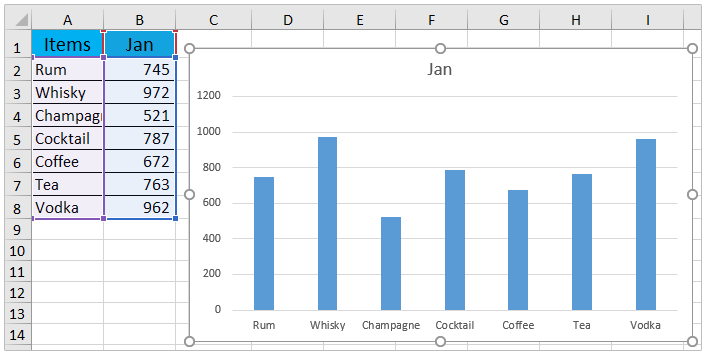
1, Ընտրեք աղյուսակը, որի համար կսահմանեք բացակայության դիրքը և սեղմեք ալտ + F11 Microsoft Visual Basic հավելվածների համար պատուհանը բացելու ստեղները:
2: Սեղմեք Տեղադրել > Մոդուլներ, և տեղադրեք VBA- ի ներքևում նոր մոդուլի պատուհանում:
VBA. Excel- ում գծապատկերի սահմանման կարգ սահմանիր
Sub Test()
Dim xRg As Range
Dim xChart As ChartObject
Set xRg = Range("D1:J13")
Set xChart = ActiveSheet.ChartObjects(1)
With xChart
.Top = xRg(1).Top
.Left = xRg(1).Left
.Width = xRg.Width
.Height = xRg.Height
End With
End Sub
ՆշումՎերը նշված կոդում Սահմանել xRg = միջակայք («D1:J13») նշանակում է տեղափոխել և տեղադրել գծապատկերը D1:J13 միջակայքում: Դուք կարող եք փոխել տիրույթը ըստ անհրաժեշտության:
3. Մամուլ F5 ստեղնը կամ սեղմել Վազում այս VBA- ն գործարկելու կոճակը:
Այժմ դուք կտեսնեք, որ գծապատկերը տեղափոխվել է այն ճշգրիտ դիրքը, որը դուք նշել եք VBA-ում: Տեսեք սքրինշոթը՝

Excel- ում գծապատկերի բացարձակ դիրքը սահմանելու զարմանալի գործիք
Եթե ունեք Kutools-ը տեղադրված Excel-ի համար, կարող եք կիրառել դրա զարմանալի գծապատկերային գործիքը. Սահմանեք գծապատկերի բացարձակ դիրքը գծապատկերը տեղափոխելու և չափափոխելու համար Excel-ում նշված տիրույթում:
Excel- ի համար նախատեսված գործիքներ - Փաթեթավորված ավելի քան 300 հիմնական գործիքներով Excel-ի համար: Վայելեք լիարժեք հնարավորություններով 30-օրյա ԱՆՎՃԱՐ փորձարկում՝ առանց կրեդիտ քարտի պահանջի: Ներբեռնել հիմա!
1. Ընտրեք գծապատկերը, որը դուք կսահմանեք բացարձակ դիրք և սեղմեք Կուտոլս > Դիագրամներ > Գծապատկերային գործիքներ > Սահմանեք գծապատկերի բացարձակ դիրքը.

2. Բացվող երկխոսության մեջ նշեք այն դիրքը, որտեղ կտեղափոխեք գծապատկերը և սեղմեք կոճակը Ok կոճակը:

Այժմ ընտրված գծապատկերը տեղափոխվում է նշված դիրքով և միաժամանակ չափափոխվում է նշված տիրույթում: Տեսեք սքրինշոթը՝

Առնչվող հոդվածներ քանակը:
Գրասենյակի արտադրողականության լավագույն գործիքները
Լրացրեք ձեր Excel-ի հմտությունները Kutools-ի հետ Excel-ի համար և փորձեք արդյունավետությունը, ինչպես երբեք: Kutools-ը Excel-ի համար առաջարկում է ավելի քան 300 առաջադեմ առանձնահատկություններ՝ արտադրողականությունը բարձրացնելու և ժամանակ խնայելու համար: Սեղմեք այստեղ՝ Ձեզ ամենաշատ անհրաժեշտ հատկանիշը ստանալու համար...

Office Tab- ը Tabbed ինտերֆեյսը բերում է Office, և ձեր աշխատանքը շատ ավելի դյուրին դարձրեք
- Միացնել ներդիրներով խմբագրումը և ընթերցումը Word, Excel, PowerPoint- ով, Հրատարակիչ, Access, Visio և Project:
- Բացեք և ստեղծեք բազմաթիվ փաստաթղթեր նույն պատուհանի նոր ներդիրներում, այլ ոչ թե նոր պատուհաններում:
- Բարձրացնում է ձեր արտադրողականությունը 50%-ով և նվազեցնում մկնիկի հարյուրավոր սեղմումները ձեզ համար ամեն օր:
